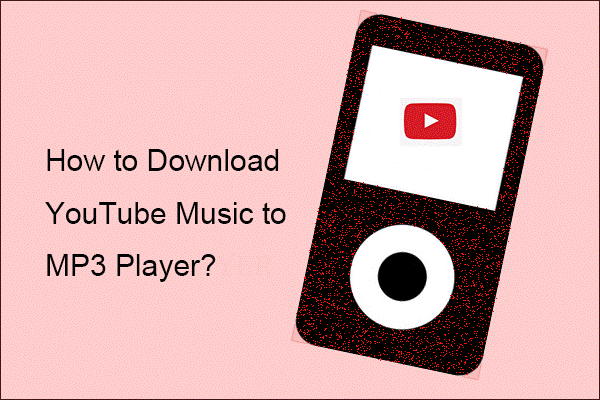¿Cómo grabar música de YouTube en un CD con el reproductor de Windows Media? O dicho de manera sencilla, ¿cómo grabar música de YouTube a un CD? Hay dos pasos que debes seguir, el primero es bajarte la música de YouTube utilizando un descargador de YouTube, por ejemplo MiniTool uTube Downloader; luego, tienes que grabar la música de YouTube a un CD con el reproductor de Windows Media. Ahora, sigue leyendo para tener todos los detalles sobre estos dos pasos.
Hay muchas personas preguntándose cómo grabar música de YouTube en un CD con el reproductor de Windows Media. Y, además de esto, hay cantidad de preguntas más, como las siguientes:
- ¿Cómo grabar un CD de YouTube?
- ¿Cómo grabar música de YouTube en un CD?
- ¿Cómo descargar música de YouTube a un CD?
Todas estas preguntas guardan relación con el tema de «convertir música de YouTube a un CD». Convertir música de YouTube a un CD permite a los usuarios disfrutar de los contenidos de YouTube sin estar conectado a Internet. Sin embargo, nos surge otra pregunta «¿es ilegal grabar música de YouTube en un CD?». Realmente, es ilegal descargar música de YouTube si no eres el creador o sin que este te lo permita. Si tienes su permiso, puedes grabar música de YouTube en un CD, sin embargo, este CD solo se podrá utilizar para un uso personal.
Bueno, ¿cómo grabar música de YouTube a un CD con el reproductor de Windows Media? Es bastante sencillo, porque solo tienes que cumplir dos pasos. En primer lugar, descarga la música de YouTube con un descargador de contenido de YouTube; luego, graba la música que has descargado de YouTube a un CD con el Reproductor de Windows Media o con otras utilidades parecidas. Ahora, sigue leyendo esta guía que te presentamos a continuación para llevar a cabo la operación de grabar un CD de música de YouTube.
Paso 1: descargar música de YouTube
YouTube no dispone de ninguna opción para descargar una canción de YouTube o descargar un vídeo, a no ser que tengas una suscripción a YouTube Premium (11,99€ al mes). Sin embargo, estás de suerte, pues hay un truco para descargar audio de YouTube gratis: puedes usar un descargador de YouTube para bajarte contenido de YouTube. ¿Qué descargador de YouTube es recomendable elegir? En este caso, es muy recomendable usar MiniTool uTube Downloader, que es un descargador de YouTube de sobremesa. ¿Por qué es recomendable esta opción? ¡Sigue leyendo
MiniTool uTube DownloaderHaz clic para Descargar100%Limpio y seguro
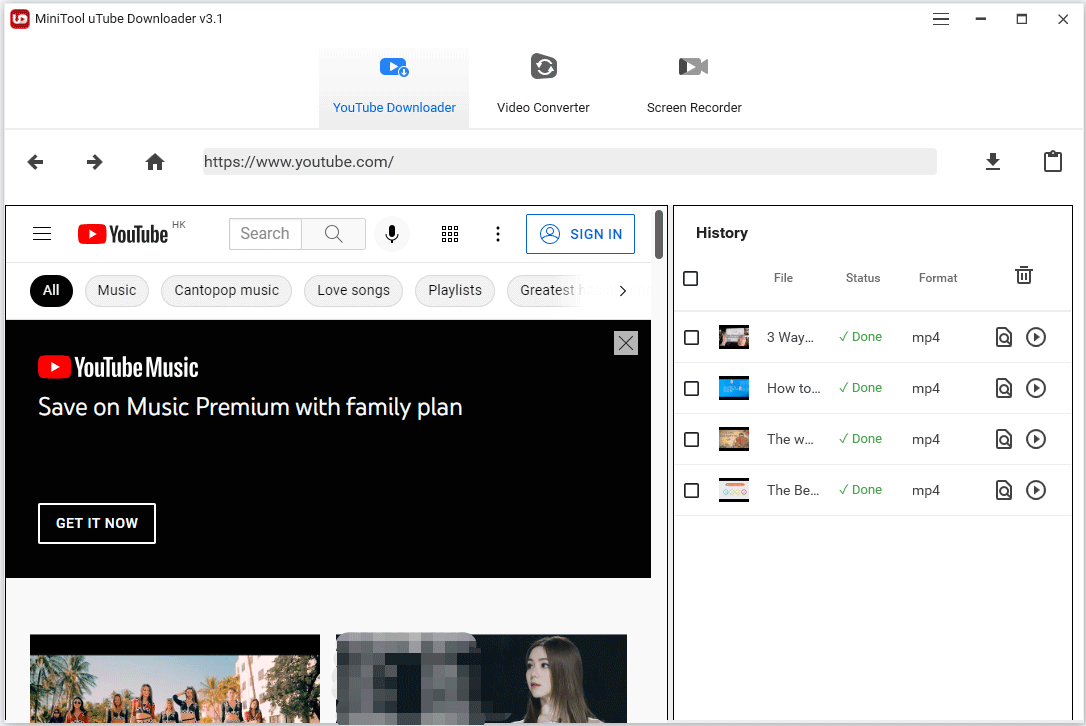
Elegir MiniTool uTube Downloader
Actualmente, se pueden clasificar los descargadores de YouTube en los tres tipos siguientes:
- Descargadores de YouTube en línea
- Extensiones de navegador para descargar contenido de YouTube
- Aplicaciones para descargar contenido de YouTube
Los descargadores de YouTube en línea son muy cómodos de usar, porque no hay que instalarlos y también porque soportan distintos formatos de archivos multimedia, no obstante, pueden entrañar determinados riesgos. Para descubrir más sobre la seguridad de los descargadores de YouTube en linea, por favor, consulta ¿Es seguro Y2Mate? Cómo descargar vídeos de YouTube de manera segura.
Sobre las extensiones de navegador para bajar vídeos de YouTube, también son una opción realmente cómoda, porque cuando las instalamos, nos aparecerá un icono de descarga bajo la ventana de reproducción del vídeo para poder descargar el vídeo o la banda sonora de un vídeo que te interesa simplemente dándole al este icono. Sin embargo, suelen dar soporte a una cantidad limitada de formatos de archivo y pueden responder con lentitud.
En comparación con los dos tipos anteriores de descargadores de YouTube, puede decirse que casi todas las aplicaciones para descargar vídeos de YouTube suelen ser más seguras y más avanzadas, además, entre todas ellas, MiniTool uTube Downloader destaca por su fiabilidad y porque realmente merece la pena probarla.
Primero, MiniTool uTube Downloader es un descargador gratuito de YouTube para Windows 10, es una opción segura y no lleva nada de publicidad. Además, es compatible con hasta cuatro formatos de archivo distintos para descargar, que son MP4, WebM, MP3 y WAV, que es otra razón por la que no solo permite extraer la música de los vídeos de YouTube, sino que también permite descargar estos vídeos con una calidad muy alta. Después, también puedes elegir descargar los subtítulos de ese vídeo de manera automática, si es que el vídeo de YouTube los tuviera. Por último, es posible descargar música y vídeos de YouTube por lotes.
Por todo esto, deberías probar MiniTool uTube Downloader para dar el primer paso para grabar un CD de música de YouTube con el reproductor de Windows Media.
Utilizar MiniTool uTube Downloader
Son necesarios varios pasos para bajarte una canción de YouTube con MiniTool uTube Downloader, aquí te los detallamos:
Paso 1: ejecutar YouTube downloader para acceder a su interfaz.
MiniTool uTube DownloaderHaz clic para Descargar100%Limpio y seguro
Paso 2: en la pestaña de YouTube Downloader, tienes que buscar la música que quieras bajarte.
YouTube está incluido en la aplicación y se muestra a la izquierda de la interfaz, por lo que puedes buscar la música que quieras descargar directamente con esta aplicación, simplemente introduciendo algunas palabras clave en la barra de búsqueda y dándole a la tecla intro.
Nota: también es posible copiar el enlace de la música que quieras bajarte desde la página web de YouTube y luego pegarlo en la barra de la interfaz del programa para los enlaces y así acceder al mismo.
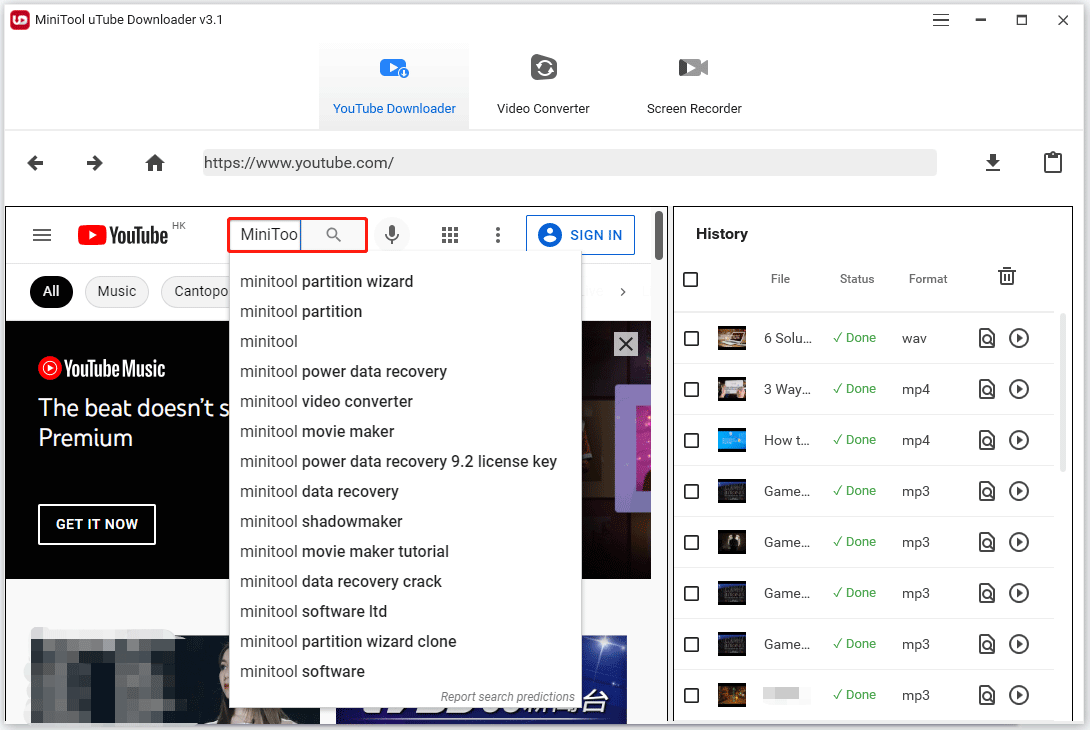
Paso 3: reproducir el vídeo y, a continuación, hacer clic sobre el icono descargar que se encuentra al lado de la barra de los vínculos que está en la parte de arriba de la interfaz.
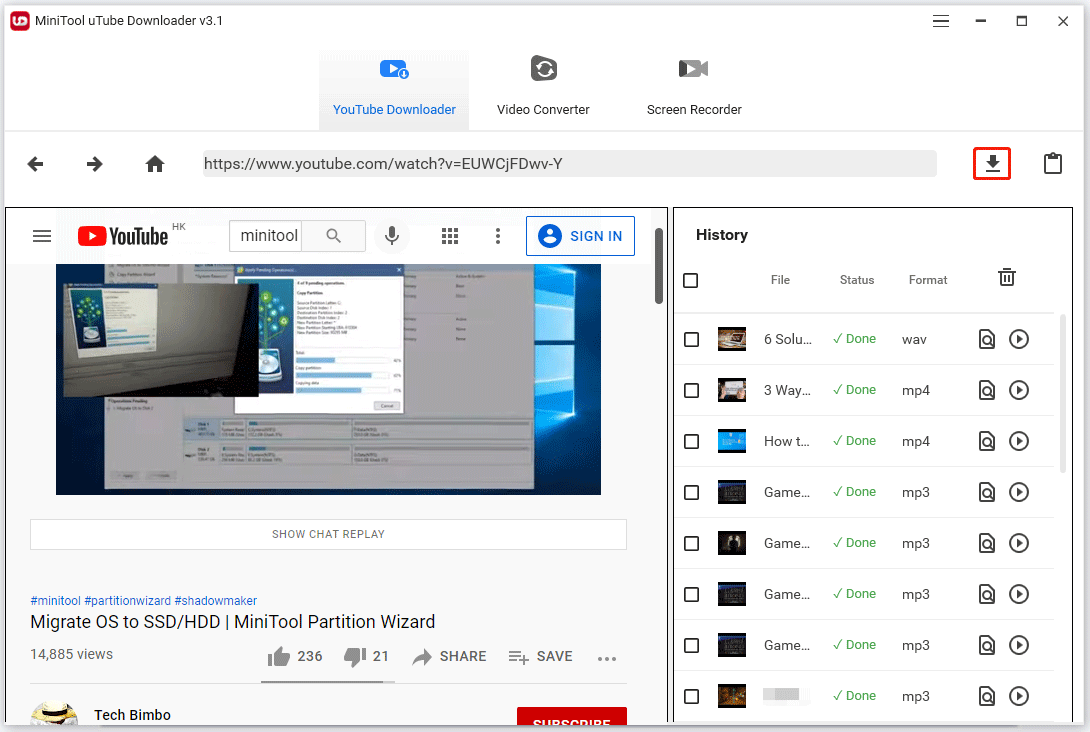
Paso 4: en la ventana que se abre, tienes que elegir un formato de archivo multimedia y hacer clic sobre DESCARGAR.
Por lo general, están disponibles cuatro formatos de archivo multimedia, para descargar de YouTube, que son: MP3, MP4, WAV y Web. Para grabar la música de YouTube a un CD, debes elegir el formato MP3 o WAV, pues son los dos tipos de archivo permitidos por el Reproductor de Windows Media.
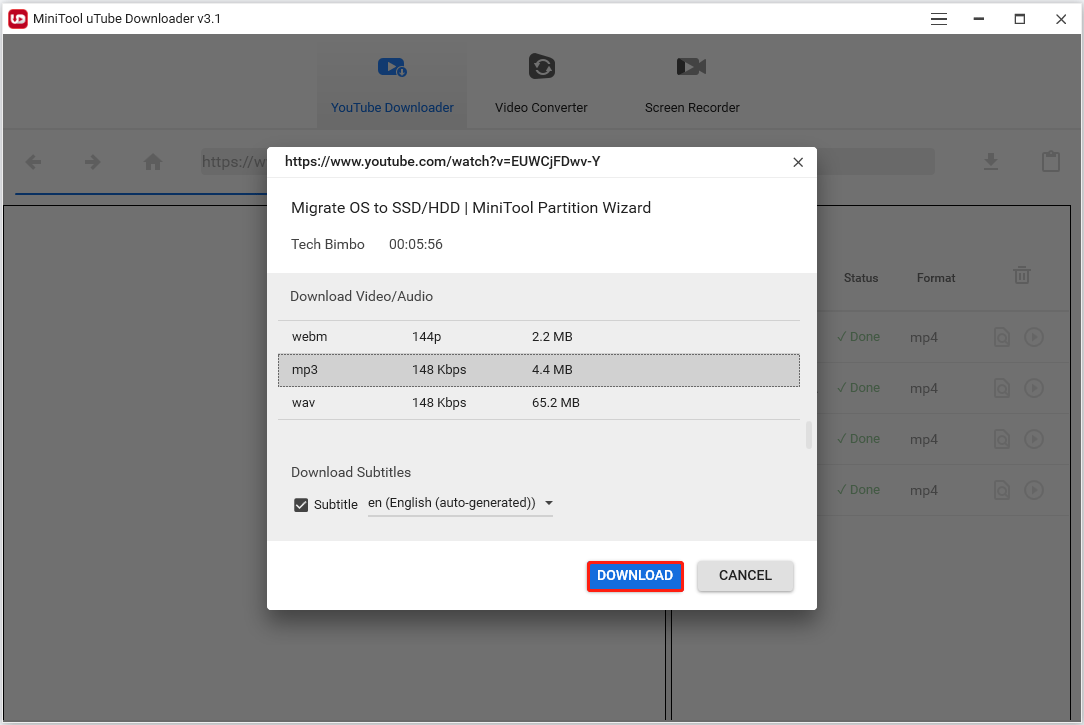
Tras llevar a cabo estos cuatro pasos, se descargará la canción que queramos inmediatamente y el proceso finalizará en pocos segundos. Si solo quieres bajarte unas pocas canciones de YouTube, entonces puedes repetir los pasos indicados anteriormente. Pero, si quieres bajarte muchos vídeos o canciones de YouTube a la vez, entonces tendrás que seguir los pasos siguientes:
- Crear una lista de reproducción pública de YouTube y añadir a ella toda la música que quieras bajarte.
- Copiar y pegar el enlace de la lista de reproducción en la barra de los enlaces de la aplicación para descargar de YouTube, luego haz clic sobre el icono de descargar (también es posible hacer clic sobre INICIAR SESIÓN para acceder a tu cuenta de YouTube y desde allí acceder a la lista de reproducción creada).
- Haz clic sobre el botón Lista de reproducción en la ventana de la descarga.
- Elige el formato de archivo multimedia que desees.
- Haz clic sobre DESCARGAR.
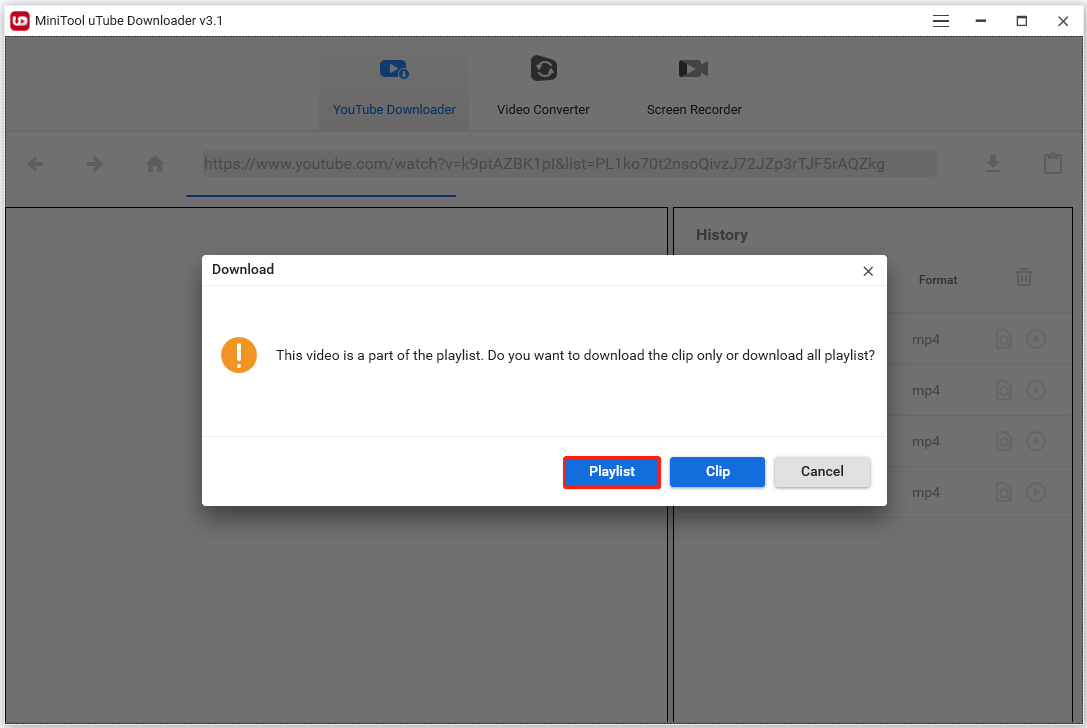
Para obtener más detalles de cómo descargar una lista de reproducción de YouTube con MiniTool uTube Downloader, puedes leer Música de YouTube popular de los 70 y los 80 [Compartir y descargar música].
Cuando hayas descargado todo el contenido que quieras de YouTube, podrás realizar el segundo paso de cómo grabar un CD de YouTube con el Reproductor de Windows Media.
Nota: los archivos descargados de YouTube pueden grabarse en un CD para uso personal, pero nunca para un uso comercial. De lo contrario, podríamos tener problemas.
Paso 2: grabar la música de YouTube a un CD
Para grabar las descargas realizadas de YouTube a un CD en Windows 10, puedes utilizar el Reproductor de Windows Media. Este programa fue desarrollado por Microsoft para reproducir archivos de audio y vídeos, además de poder ver imágenes en ordenadores con el sistema operativo Windows, por ejemplo, con Windows 10.
No obstante, en caso de que Windows Media Player no funcione como debe, puedes probar a grabar un CD desde YouTube con el explorador de archivos o con iTunes. Ahora, puedes llevar a cabo las operaciones siguientes para grabar música de YouTube a un CD.
Utilizar Windows Media Player
Paso 1: introduce un CD virgen en el que almacenar la música de YouTube en tu ordenador con Windows.
Es posible que te interese leer Windows 10 no reconoce la unidad de CD.
Paso 2: (opcional) vuelve a MiniTool uTube downloader y haz clic sobre el icono de Navegar a archivo para localizar las descargas realizadas de YouTube en tu equipo.
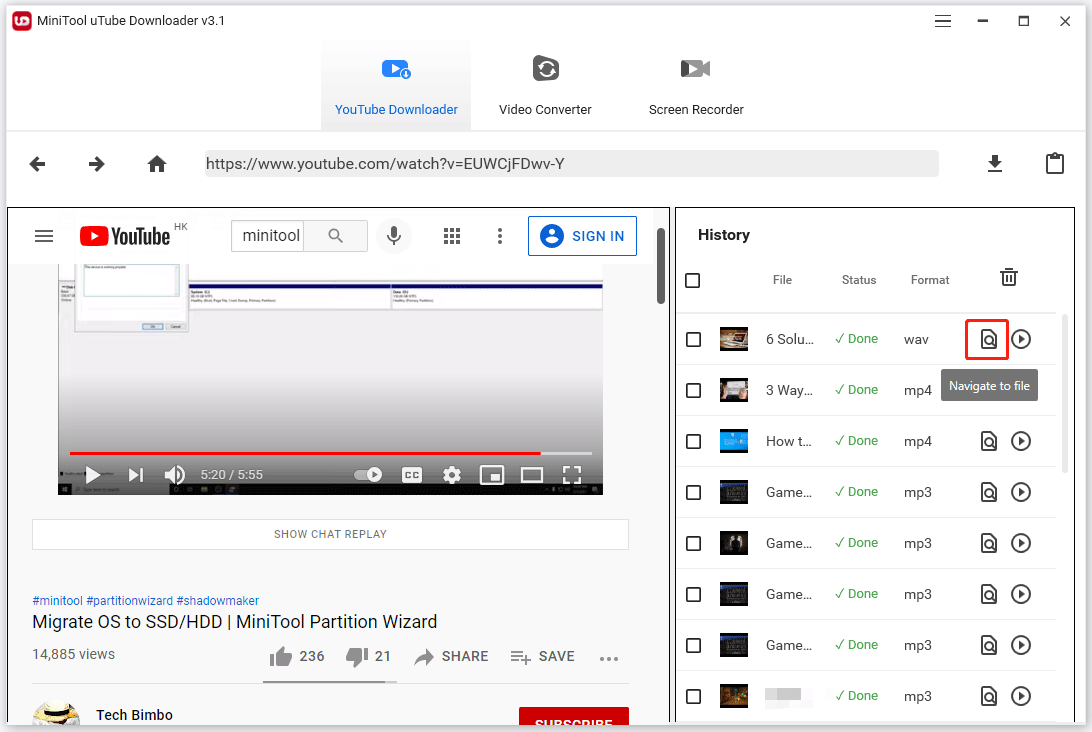
Paso 3:introduce Windows Media Player en la barra de búsqueda de Windows y, después de esto, dale a la tecla Intro.
Paso 4:ahora cambia a la pestaña Grabar. Luego, haz clic sobre el icono de las Opciones de grabación que se encuentra en la esquina superior derecha y elige la opción CD de música.
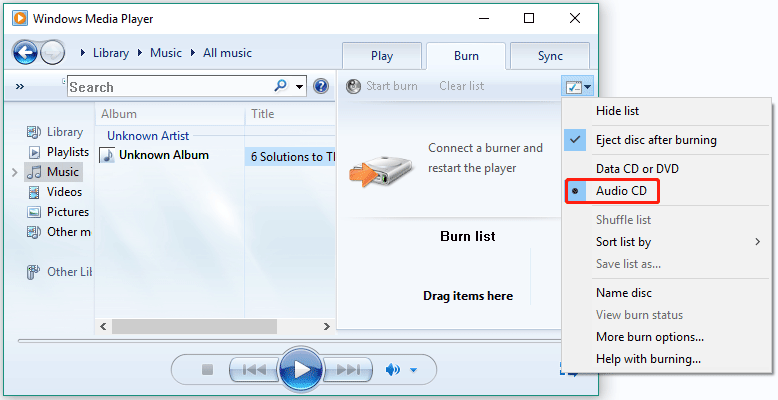
Paso 5: arrastra los archivos de música de YouTube desde su ubicación hasta la sección debajo de Lista de grabación y, a continuación, haz clic sobre la opción Comenzar grabación que tienes al lado de la opción de Borrar lista.
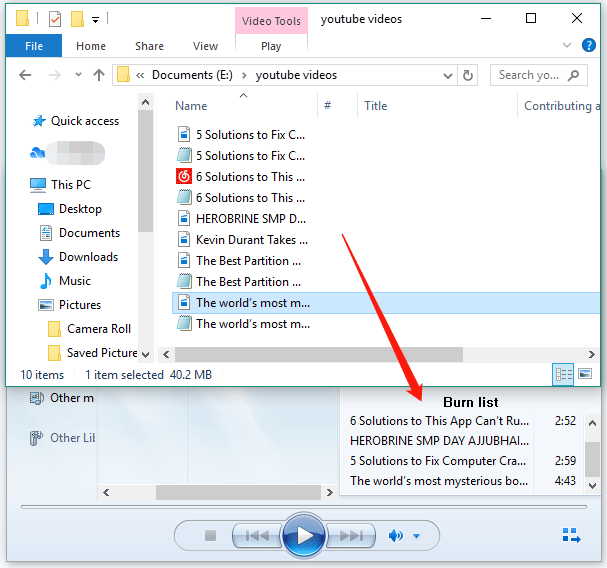
Como puedes ver, es sencillo completar la tarea de la grabación con la ayuda de Windows Media Player. De hecho, aparte de usar la herramienta incluida en Windows, también puedes grabar el CD fácilmente utilizando el explorador de archivos o iTunes. Así pues, sigue leyendo cómo utilizar estas dos herramientas.
Utilizar el explorador de archivos
A continuación, te vamos a explicar cómo grabar la música de un CD desde YouTube con el explorador de archivos.
- Introduce el CD en la grabadora de tu ordenador con Windows.
- Te aparecerá una ventana que pone Reproducción automática, en la que tendrás que elegir la opción Grabar archivos en disco y, a continuación, ajustar tus preferencias.
- Abre la carpeta en la que está la música que has descargado de YouTube.
- Haz clic derecho sobre el nombre del archivo, elige la opción Enviar a y elige tu CD.
- Haz clic sobre el icono Mi PC o Este PC en tu escritorio y haz clic sobre el CD.
- Podrás ver que el archivo de música copiado de YouTube se muestra en la ventana de la unidad de disco de la grabadora. Llegado a este punto, elige la opción Grabar en disco y sigue las instrucciones que se muestran en pantalla para poder ajustar tus preferencias.
Tu ordenador empezará a grabar la música de YouTube en tu CD. Cuando desaparezca el indicador de estado de grabación, entonces es que la música ya ha sido grabada en el disco.
Utilizar iTunes
Además, puedes aprovechar iTunes para llevar a cabo esta tarea de grabación. Aquí tienes cómo hacerlo:
- Introduce el CD en blanco en tu PC.
- Descarga iTunes de Windows Store e inícialo para acceder a su interfaz.
- Haz clic sobre la pestaña Archivo y, en la esquina superior izquierda, elige la opción Nuevo y elige la opción de la Lista de reproducción.
- Ponle nombre a la lista de reproducción y luego presiona la tecla intro.
- Abre la lista de reproducción que has creado y arrastra la música de YouTube esa lista.
- Haz clic de nuevo en la pestaña de Archivo y elige la opción Grabar lista de reproducción en disco.
- Marca la casilla de Audio CD que tienes en el centro de la ventana.
- Marca la casilla Utilizar comprobación de sonido que está en Audio CD. Esto te asegura de que tu música se mantendrá en el mismo rango al reproducirla.
- Haz clic sobre el botón de Grabar para que iTunes empiece a grabar el CD desde YouTube.
Así es como se descarga música de YouTube a un CD con iTunes.
También lea: Cómo descargar música de YouTube a un reproductor MP3 – 2 pasos
Conclusiones sobre cómo grabar música de YouTube en un CD con el reproductor de Windows Media
¿Cómo grabar música de YouTube en un CD con el reproductor de Windows Media? Solo tienes que bajarte el contenido de YouTube con MiniTool uTube Downloader y luego grabar todo este contenido a un CD con Windows Media Player. Si todavía dudas sobre estos pasos, puedes dejarnos un comentario a continuación.
También puedes mandarnos un un correo electrónico a [email protected] para que te ayudemos a solucionar tus preguntas sobre el software de MiniTool, te contestaremos lo antes como nos sea posible.
Por último, es necesario insistir en que las descargas de YouTube solo pueden usarse para fines no comerciales.